「dlvr.it」(デリバーイット)は、ブログの更新にあわせてFacebookやTwitterなどソーシャルへの予約投稿を行うサービスです。指定した時間に自動投稿を行ってくれます。
投稿する時間を指定できるので、SNSの利用者が多い時間帯に更新通知を行うことも可能です。曜日ごとに通知を行う設定をコントロールできるので、必要以上に通知を送りすぎる心配もいりません。
本日は、ブログ記事を夜中に更新する人、更新通知を手動でやるのは面倒という方向けの内容。
SNSの予約投稿サービスdlvr.it(デリバーイット)の使い方を紹介します。
英文がわかりにくい箇所は翻訳して解説しましたのでご安心ください。
どうせ同じことやるなら、効率いい方がいいでしょ。
 マサオカ
マサオカ
この記事のもくじ
いままで自動投稿の時間を指定できない悩みが
ブログの更新通知をSNSで行っています。今まで利用してきた連携サービスは2つ。
- IFTTT (Twitter連携)
- JetPack パブリサイズ共有(Facebookページ連携)
しかし悩みがあります。現在使っているサービスでは、記事をアップした「瞬間に」SNSで更新通知が行われます。
例えば夜中4時に記事を公開してSNSで更新通知しても、ユーザーの絶対量が昼より少ないので見られる量は少ないです。
リアルタイムの通知はこのまま使いながら、見てもらいやすい時間帯にも更新通知を行いたかったのです。
dlvr.itの使いどころ
このサービスの肝は「時間指定の自動投稿」です。
例えば、私が夜中の4時に新しい記事を公開した場合でも、「Facebookで一番シェアされやすい時間帯」の翌日昼1時にSNSで通知が行えます。仕事をしていても!ビールを飲んでいても!全てが自動です!!
素晴らしい!最高のサービスだとは思わんかね?
利用料金は基本無料
「dlvr.it」(デリバーイット)は基本無料で利用できます。投稿が1日10アイテムまでという制限がありますが、一般の方は多分1日10記事あげ続けられません。
俺は1日10投稿以上できるよ!!という超人的な方がいるのであれば、アイテム数が無制限になる有料版もあるようですのでご検討ください。
dlvr.itの最初の設定
IDの発行はやっておいてください。省略します。
このdlvr.itの設定は、大きく分けて3つの箇所で必要です。順番に解説します。
- Socialsタブの設定(SNSの指定)
- Queueタブの設定(時間指定)
- Automateタブの設定(対象サイトの指定)
SNSの指定・Socialsタブの設定
共有したいアカウントをリンクさせておきます。連携したいソーシャルサービスを選択して、自分のIDでログインするだけで完了します。
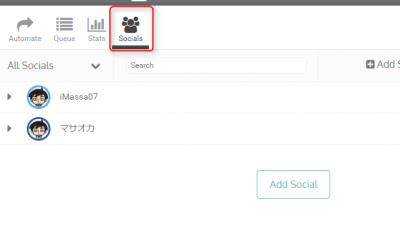
この項目に関しては、他に言うことはありません。
もちろん、FacebookだけでなくFacebookページにも対応しておりますのでご安心を!
時間の指定・Queueタブの設定
キューのタブでは、投稿する時間と曜日の設定が行えます。感覚的に使えると思います。配信をする曜日としない曜日も、この画面で設定します。
投稿時間は、効果が大きい時間をシッカリと理解して使いましょう。この効果については、コンテンツ内容によって大きく変わりますので注意が必要です。
自分の配信しているターゲット属性や内容を把握して、最適な時間帯を設定しましょう。この内容については後述します。
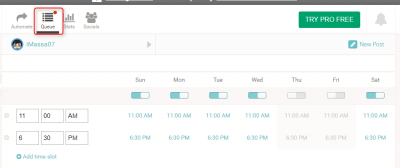
対象ブログの指定・Automateタブの設定
自分のブログのRSS通知用のURLを登録します。この作業を行ってやっと、連携させたSNSへ向けて指定時間にSNS投稿が行われるようになります。
検索窓の中に、自分の運営するサイトの名前を入れましょう。サイト名からヒットすればそれを選択します。サイト名で検索されないのであれば、自分のブログのRSSフィード用のURLを調べる必要があります。
だいたい、URLの最後尾に/feed/や/atom/等です。
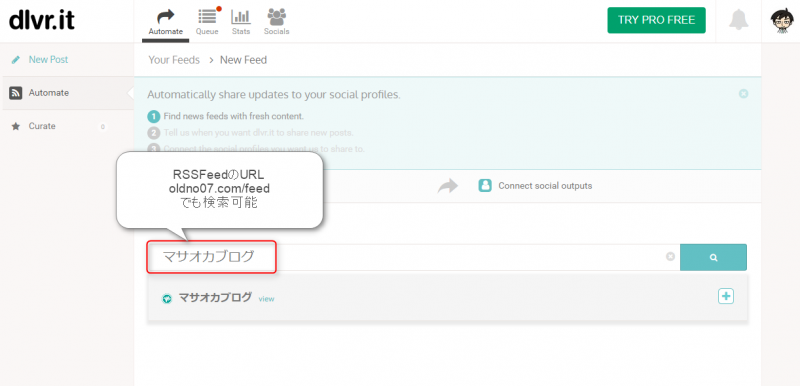
NewItems
英語で引いちゃわない為に、訳してみました。この項目は、NEWアイテム(新規投稿)があったときにどんな行動を起こしますか。という設問。
- Share lmmediately(すぐに共有する)
- add to your queue(キューに追加する)←
すぐに共有するを選ぶと、時間設定を無視してそのままリアルタイム更新。
今回は、add to your queue(キューに追加する)を選択します。設定した時間に合わせて通知が行われるようになります。
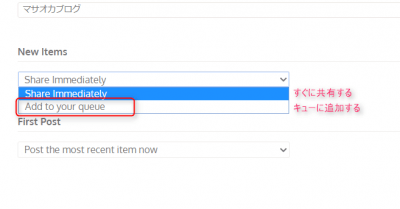
FirstPost
最初の投稿をどうしますか?という設問です。英語なのが不親切ですね。
- Queue the most recent item now(直近のアイテムをキューに入れる)
- Queue when a new items is puplished(新しい項目が完成した時にキューに入れる)
- Queue all items (up to max)(全てのアイテムをキューに入れる)
はい。読んでなんとなくわかったかもしれませんが、正直どれでもいいです。
一番最初にだけ使う項目ですので、テストで動かしてみたい方は一番上を選ぶ、そんなの必要ない、というかたは真ん中を選択してください。
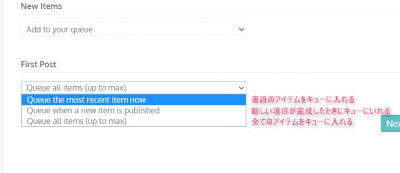
共有したいSNSを選ぶ
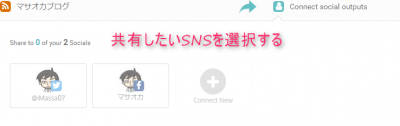
設定完了の画面
この画面になりましたら終了です。勝手に連携が始まります。
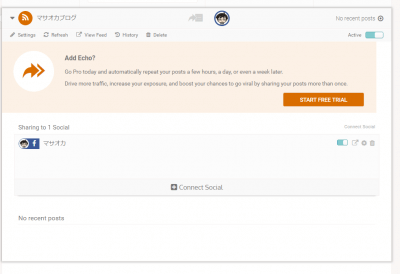
投稿内容を編集したい
このままの連携では、記事リンクが共有されます。OGPを設定して、タイトルと抜粋文をしっかりと設定できていれば結構きれいにシェアされます。
ここを編集したい場合は、以下のSettingから行います。例えば「ブログを更新しました」というテキストを入れたいとか、ハッシュタグをいれたいだとか。
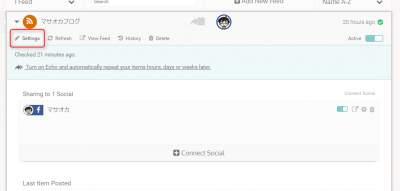
ブログを投稿しましたという文字を入れたい場合の設定
Settingをクリックすると、以下のような画面になります。上タブから「Item Text」を選択しましょう。
- Prefix(先頭に追加する文)
- Suffix(文末に追加する文)
この項目に文章を追加すると、投稿の文に反映されます。
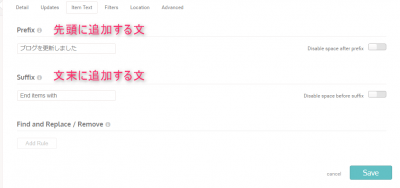
反響が起きやすい時間を狙って自動告知
ソーシャルメディアにより、反響が起きやすい時間は異なります。「シェアが起きやすい時間」「いいねが付きやすい時間」はメディア毎に違うようです。
配信記事数が多いランチタイムの記事はあまり拡散されにくいことがわかりました。
たとえば、Twitterで拡散されやすいのは、朝5時台に配信された記事でした。Facebookでは、午後2~4時ごろに配信した記事にいいね!やシェアされやすい傾向があることがわかりました。
全体でみると、FacebookとTwitterの反響する時間にはズレがあるようです。
以下のように、ターゲットが異なる媒体でもシェアの動きに差が出るようです。
【女性向け媒体は夕方以降に配信すると反響が大きい】
女性向け記事の場合、19時に配信された記事は、Facebookでの1記事あたりの拡散数は約2.5倍以上であることがわかりました。【ビジネス媒体は早朝の記事の反響が大きい】
新聞社の記事は早朝5時台の配信記事が拡散されやすいことがわかりました。【新聞社サイトは早朝の記事の反響大きい】
新聞社の記事は早朝4時台の配信記事が拡散されやすいことがわかりました。
そこから、このブログのジャンルやユーザー層を考えて、最適な自動投稿の時間を組んでみました。
今回は、Facebookページを連携させ1日2回の設定としています。
13:00 毎日
18:00 毎日
参考にしたのはユーザーローカルの調査資料です。
私が説明するより、調査結果の資料を見た方がわかりやすいので、参考にしてみて下さい。
出典:ユーザーローカル


